让excel中每页打印表格表头(excel每页都打印表尾)
有众多朋友不知晓这款EXCEL的软件相关教程,今天神奇下载软件教程分类编辑给大家送上让excel中每页打印表格表头文章,希望能带给大家一些帮助,继续往下看吧!
我们在使用excel制作表格的时候,多数情况下表格都会超过一页,如果直接打印,那么只会在第1页显示表格标题,余下的不会显示标题,这样我们阅读起来非常不便。如果我们能够在打印的时候每页都显示相同的表头标题,那就方便得多了。其实excel早为我们想到了这个问题,按照下面的方法做吧!
工具/原料
<P>excel 2003 </P>
方法/步骤
打开需要设置每页打印表头的表格;
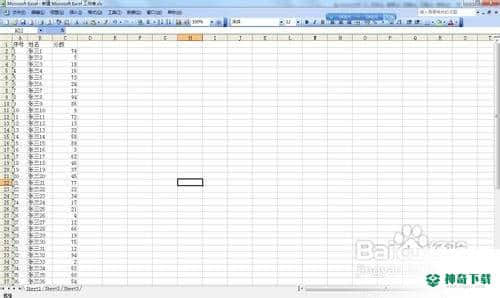
选择“文件”菜单,点击“页面设置”;

打开“页面设置”对话框;

点击“工作表”选项卡 ;

找到“打印标题”-“顶端标题行”,点击右边的“选择顶端行”按钮;可以直接在输入框中输入要打印的行,我们不建议直接输入;

我们把光标移动到电子表格中,选择要打印的表头。表头虚线显示,顶端标题行输入框自动生成了地址;关闭地址栏;点击确定;

我们再预览一下打印的效果,点击“文件”菜单,选择“打印预览”

看一下第1页和第2页是不是都有标题了!
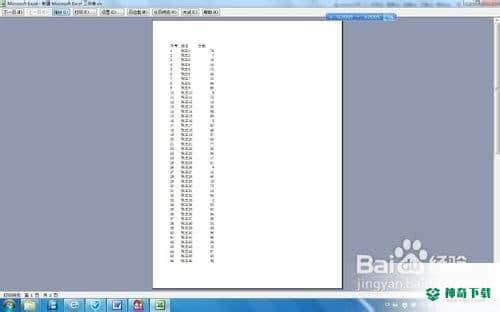
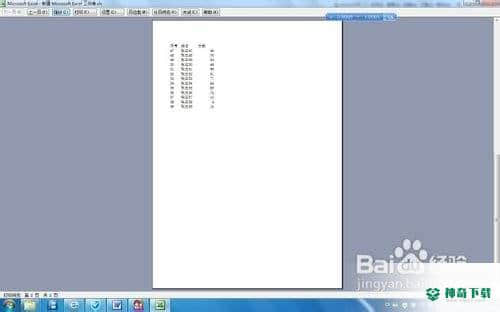
以上的内容确是对于《让excel中每页打印表格表头》软件资讯全部了,希望能够帮到正在需要EXCEL软件教程朋友!更多精彩EXCEL软件文章教程,请多关注神奇下载!
相关文章
Excel2010创建迷你图(excel2010迷你图创建在哪里)
excel打印如何使用自定義的紙張(EXCEL如何自定义公式)
近期热门










